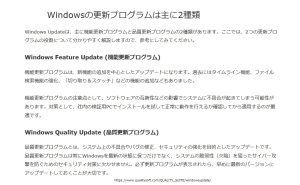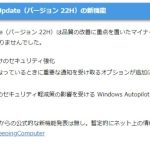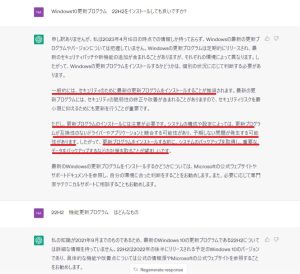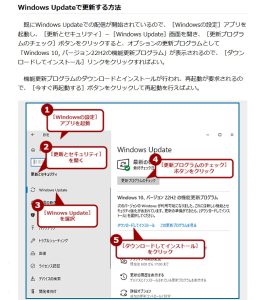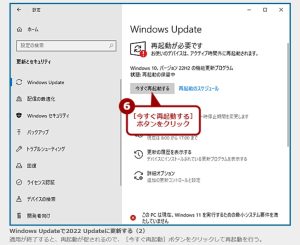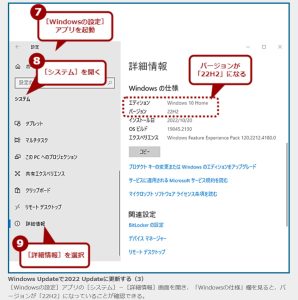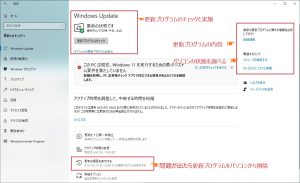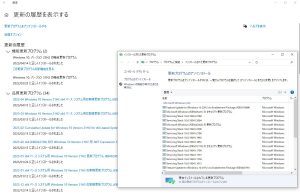(1) 様々なシチュエーションでLINE友達を追加する方法
資料 ⇒ こちら
▶お気に入りの公式アカウントを見つけたら友だち登録しましょう。
不要になったら、いつでも友だち削除・トーク削除できます。
①LINEホーム画面右上の友だち追加(人+マーク)をクリック
②検索(虫眼鏡マーク)をクリック
③IDを●選択し、「友だちのIDで検索」欄に 「@aigal」と入れ、欄右の虫眼鏡をクリック
④出てきた公式アカウント「AIギャル」を友だち追加しましょう。
【Youtube】【ChatGPT】回数制限無し!完全無料のLINE版ChatGPTがついに登場!ギャル気質のAIと楽しい無制限ラインチャット!
▶【復習】「LINE友だち」になり、LINEの輪を広げる方法。
【Youtube】友だち追加方法5選!かんたんにつながる!初心者向け!
【Youtube】友達の連絡先を共有する!トークで送信する方法【スマホ】
※LINEで年齢確認が必要となったら⇒LINE「年齢確認」のやり方
▶ LINEグループメンバー参加者の人が、新メンバーを招待する方法
・自分のLINE友だちの人をグループに招待したい時
⇒【Youtube】グループに友だちを招待する方法
・自分のLINE友だちではない人をグループに招待したい時
※下記の説明は年齢確認が完了した18歳以上の方のみ利用可能です
外部webページ⇒ 友だちをグループに招待する/参加する
(2) LINEスタンプ以外に無料の「ジフマガ」も使ってみよう。
「ジフマガ」とは・・・簡単な動画漫画(無料で使用できる)スタンプのように貼り付けて使用してみましょう。
外部Webページ ⇒ LINEジフマガの使い方!トークでオモシロGIF動画を送る方法!| ラインの使い方
(3) 動画漫画スタンプ: GIFは スマホの文字入力ボード「GBoard」についている「ステッカー」でも使用できます。
外部Webページ ⇒ Gboardのステッカーの使い方
※「GBoard」とはGoogleが提供する多言語キーボードアプリです。最近Androidスマホを購入すると初期搭載されているアプリです。iPhone用の「GBoard」アプリがあります。
詳細は ⇒ こちらのページで